Photoshop将荷花特写图片打造出高清的暗紫色效果
原图
最终效果
1、打开原图,执行:图像--调整--HDR色调,参数如图。
2、按Ctrl + J 把背景图层复制一层,然后点通道面板,点绿色通道,按Ctrl + A 全选,按Ctrl + C 复制,点蓝色通道,按Ctrl + V 粘贴,回到图层面板,效果如图。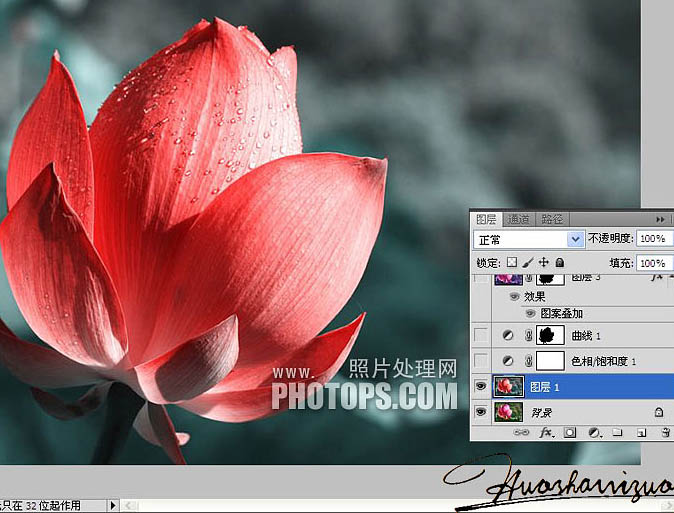
3、新建色相/饱和度调整图层,参数如图,这一步把图片的主色转为蓝色。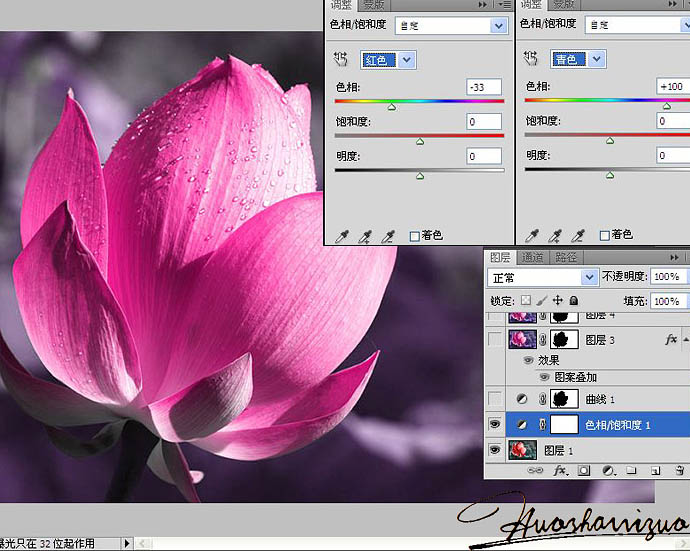
4、新建曲线调整图层,参数如图,确定后加上图层蒙版,用黑色画笔把荷花擦出来,这一步主要是加强背景色。
5、接下来几步给图片背景添加梦幻元素。盖印图层,调出图层样式,选择“图案叠加”,参数如图,确定后把图层不透明度改为:20%,添加图层蒙版,用黑色画笔把荷花擦出来。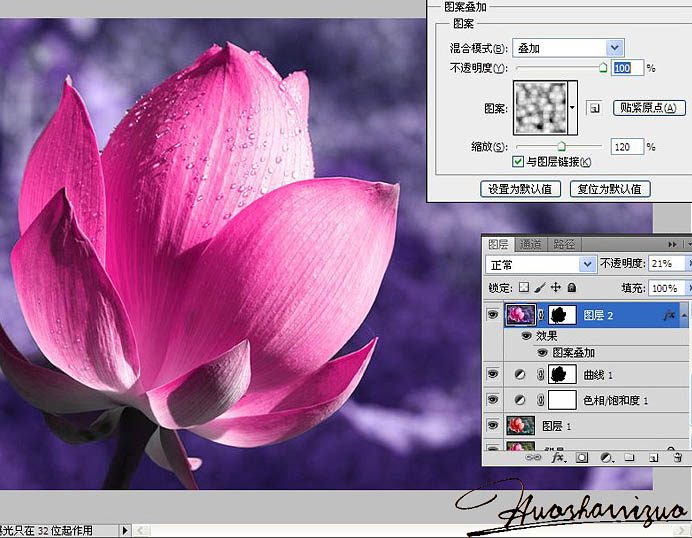
图案叠加里面的图案是PS自带的,按下面操作就能看到。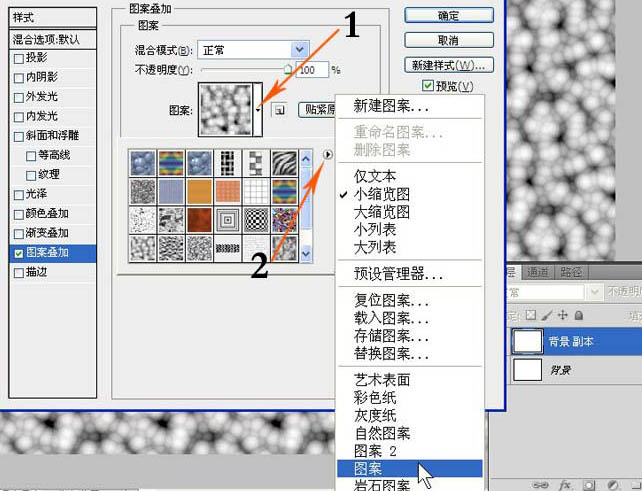
如果还是找不到的就下载下面的图,在PS里面点击:编辑--定义图案,把它存储为图案。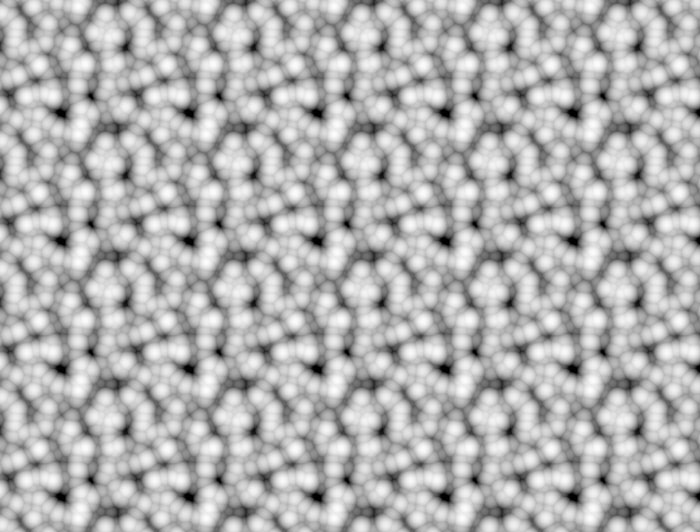
6、盖印图层,执行:滤镜--艺术效果--绘画涂抹,参数如图,确定后添加图层蒙版,用黑色画笔把荷花擦出来。
7、盖印图层,执行:滤镜--画笔描边--强化的边缘,参数如图,确定后添加图层蒙版,用黑色画笔把荷花擦出来。
8、盖印图层,执行:滤镜--其他--高反差保留1像素,确定后添加图层蒙版,用黑色画笔把荷花之外的部分擦出来。这一步主要是加强荷花的质感。
9、盖印图层,简单给图片加点暗角。
最后再整体调节一下,完成最终效果。
-

使用Ps滤镜和图层叠加功能制作水墨荷花
2022-01-17 13
-

Photoshop打造高清的暗紫色荷花特写图片
2022-01-22 19
-

简单两步打造梦幻的冷色荷花
2022-01-22 14
-

Photoshop把荷花照片转为逼真的工笔画效果
2022-01-29 24
-
Photoshop调出照片梦幻般的暗紫色调
2022-02-14 14
-

Coreldraw绘制国画荷花
2022-09-01 5
-

Photoshop怎么给荷花池外景照片快速添加夕阳美景效果?
2022-09-01 8
-

Photoshop将树林人物图片打造梦幻的暗紫色
2022-09-02 5
-

CR结合PS打造梦幻的夜色水墨画荷花
2022-09-04 6
-

PS简单打造漂亮梦幻的冷色调青蓝荷花图片技巧介绍
2022-09-06 10
-

PS利用渐变及滤镜制作古典水墨荷花图
2022-09-09 9
-

PS利用Camera Raw的调整画笔工具把荷花图片偏暗部分调亮
2022-09-09 8
-

photoshop将靠在围墙边的美女图片调制出甜美的暗紫色
2022-09-09 8
-

PS利用滤镜及图层叠加将荷花图片制作成逼真的水墨画
2022-09-10 9
-

photoshop合成制作蓝天下清爽的荷花美图
2022-09-11 5
-

Photoshop为荷花图片简单虚化背景突出主体
2022-09-11 6
-

photoshop简单两步打造梦幻叠加光斑的冷色荷花
2022-09-11 6
-

PhotoShop设计制作出古典荷花美女单幅音画图文教程
2022-09-11 9